
Ver correos como conversaciones en Mail en la Mac
Por omisión, Mail hace grupos de los mensajes de correos que forman parte de la misma “conversación” (o cadena) en la lista de mensajes, en lugar de mostrar cada respuesta por separado. Las conversaciones hacen que sea fácil seguir una cadena y ayudan a optimizar tu bandeja de entrada.
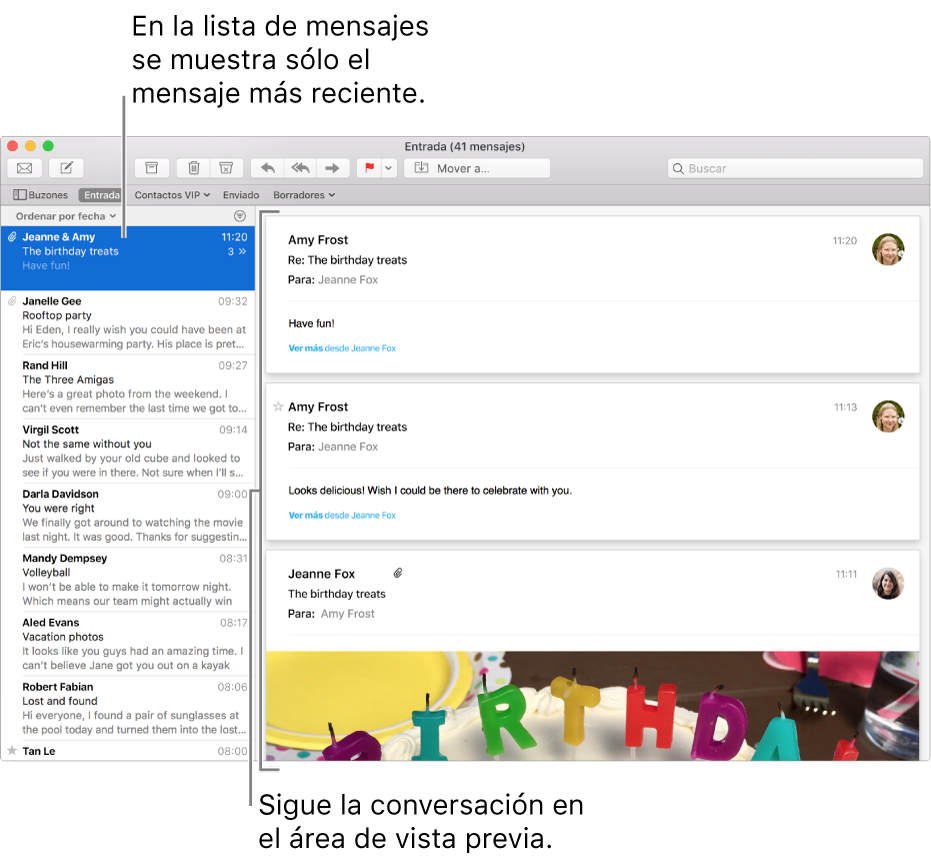
Consejo: es fácil activar o desactivar las conversaciones. En Mail, selecciona Visualización > “Organizar por conversación” (se mostrará una marca de selección cuando esté activo).
Mostrar todos los correos en una conversación
En la app Mail ![]() en tu Mac, realiza una de las siguientes acciones:
en tu Mac, realiza una de las siguientes acciones:
Para una conversación: haz clic en la cuenta del mensaje arriba del mensaje.
Para todas las conversaciones: selecciona Visualización > Expandir todas las conversaciones.
Si ya no quieres ver todos los correos, selecciona Visualización > Contraer todas las conversaciones.
Leer una conversación
En la app Mail ![]() en tu Mac, haz cualquiera de las siguientes acciones en una conversación en el área de vista previa:
en tu Mac, haz cualquiera de las siguientes acciones en una conversación en el área de vista previa:
Ver la línea de asunto: desplázate a la parte superior del área de vista previa: la línea de asunto se muestra en vez de mostrarse en cada mensaje. También puedes hacer clic en Detalles en el área del encabezado de un mensaje, o mirar la línea de asunto en la lista de mensajes.
Avanzar por una conversación: presiona Opción + flecha arriba u Opción + flecha abajo.
Mostrar más de un mensaje: s una respuesta contiene el mensaje original pero no lo muestra todo, haz clic en el enlace “Ver más” situado en la parte inferior de la respuesta.
Puedes cambiar el orden de los mensajes en el área de vista previa. selecciona Mail > Preferencias, haz clic en Visualización y selecciona o anula la selección de la opción “Mostrar mensajes más recientes arriba”.
Excluir correos de una conversación
Por omisión, una conversación incluye mensajes relacionados ubicados en otros buzones. Puedes excluir estos conversaciones de las conversaciones.
En la app Mail ![]() en tu Mac, realiza una de las siguientes acciones:
en tu Mac, realiza una de las siguientes acciones:
Siempre excluir mensajes relacionados: selecciona Mail > Preferencias, haz clic en Visualización y anula la selección de la opción “Incluir mensajes relacionados”.
Excluir mensajes relacionados hasta salir de Mail: selecciona Visualización > Ocultar mensajes relacionados.
Cuando eliminas una conversación, los mensajes relacionados ubicados en otros buzones no se eliminan.
Cuando desactivas las conversaciones y seleccionas uno de los mensajes en la cadena, los otros mensajes se resaltan, de modo que aún puedas identificar la cadena. Para cambiar el color de resaltado o desactivarlo, selecciona Mail > Preferencias y haz clic en Visualización. Si quieres ver los mensajes resaltados agrupados en el área de vista previa, selecciona Visualización >Mostrar mensajes relacionados.
